windows7投屏手机 如何在win7电脑上投射手机屏幕
在日常生活中,我们经常会遇到需要在电脑上投射手机屏幕的情况,而对于使用Windows 7操作系统的用户来说,要实现这一功能并不复杂。通过一些简单的操作和工具,就能轻松地将手机屏幕投射到Win7电脑上,实现更便捷的操作和展示。接下来我们将介绍一些方法和步骤,让您轻松掌握在Win7电脑上投射手机屏幕的技巧。
方法如下:
1.首先确保手机和电脑是在同一局域网(同一无线网)下。
2.进行电脑端设置,点击开始菜单输入 services.msc (微软管理控制台)-按回车键-进入Windows服务
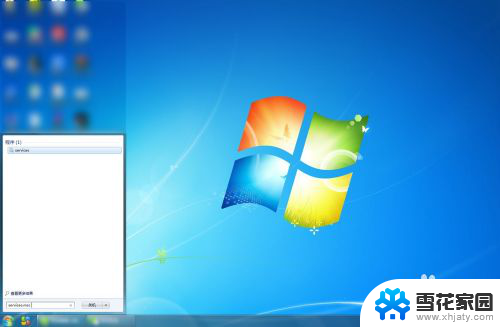
3.进入服务后,向下滑动。找到SSDP Discovery,并右键设置启动(自动)
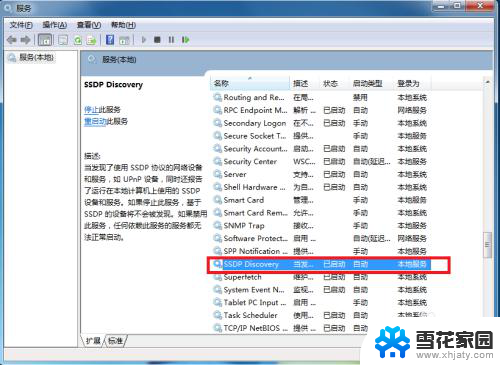
4.接着继续向下滑动。找到 Windows MediaPlayer Network Sharing Service,右键设置启动(自动)
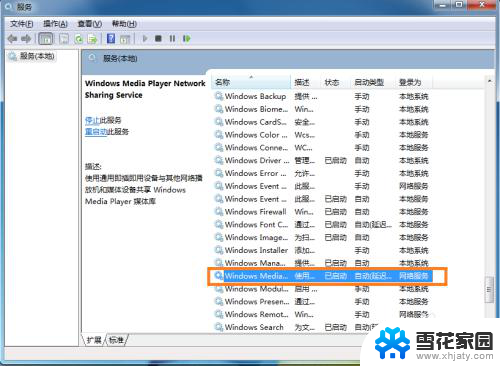
5.在“网络和共享中心”中将当前电脑的无线网络类型设置为“家庭网络”。
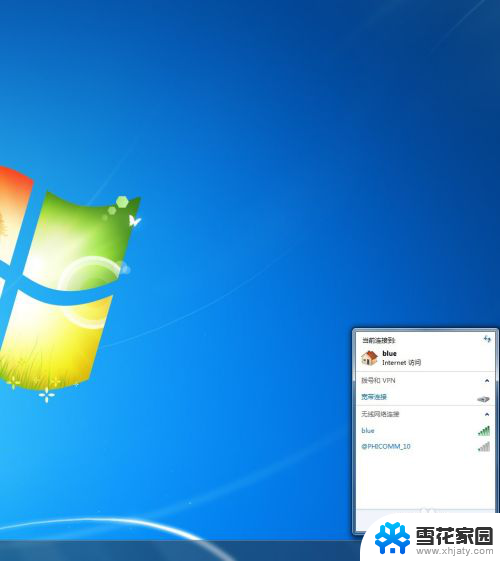
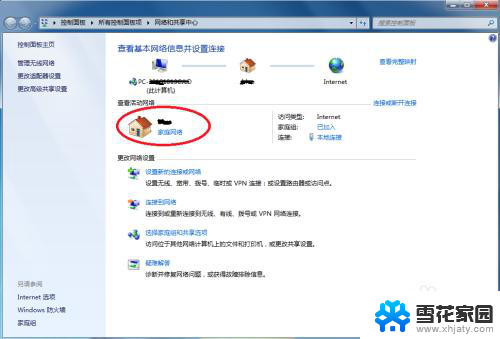
6.在开始中,打开windows media player

7.进入windows media player后,选择
(1)允许远程控制我的播放器
(2) 自动允许设备播放我的媒体
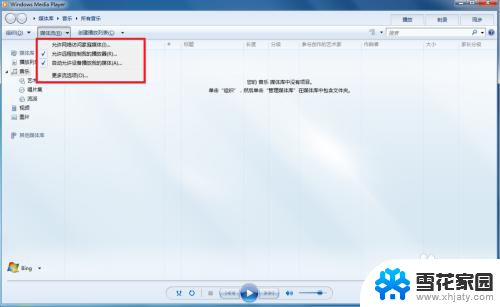
8.接着选择“更多流选项”,选择全部允许。
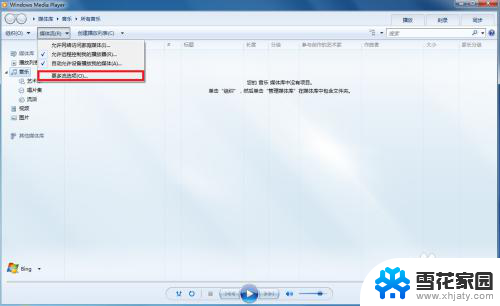
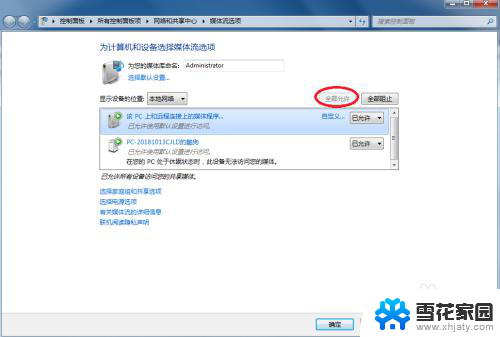
9.拿起手机,打开“无线投屏”
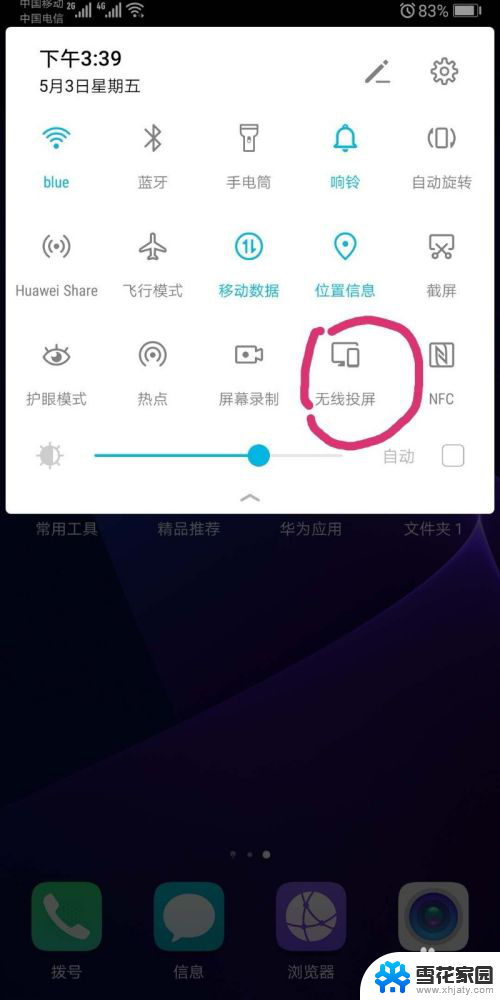
10.此时手机会自动搜索到电脑,点击链接即可
以上就是Windows 7投屏手机的全部内容,如果你也遇到了相同的问题,可以参考本文中介绍的步骤来进行修复,希望这对大家有所帮助。
windows7投屏手机 如何在win7电脑上投射手机屏幕相关教程
-
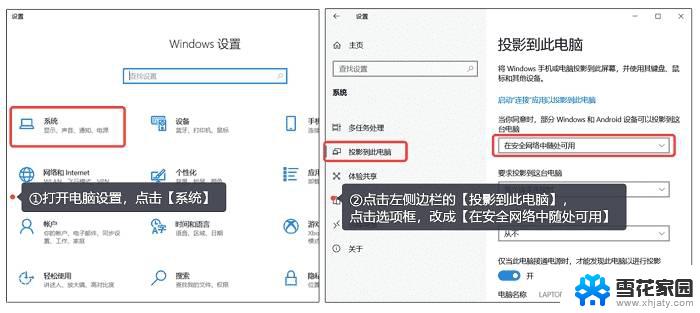 win7电脑如何手机投屏 在win7电脑上设置投射屏幕
win7电脑如何手机投屏 在win7电脑上设置投射屏幕2024-09-17
-
 windows7能手机投屏吗 手机投射屏幕到win7电脑的步骤
windows7能手机投屏吗 手机投射屏幕到win7电脑的步骤2023-09-21
-
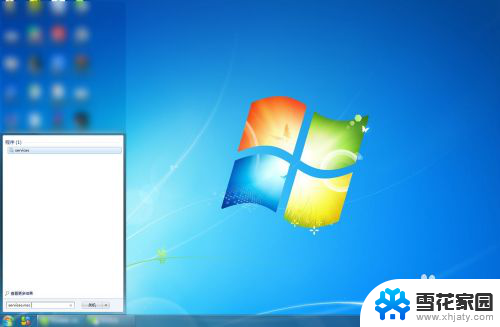 手机怎么投屏电脑win7 手机如何投射屏幕到win7电脑
手机怎么投屏电脑win7 手机如何投射屏幕到win7电脑2024-06-26
-
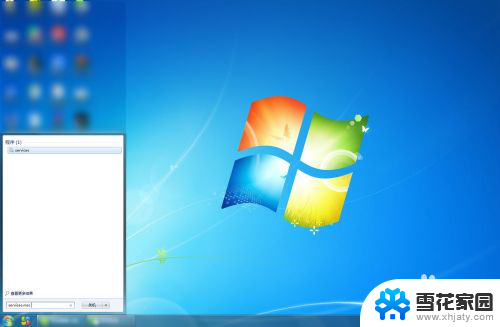 手机投屏win7电脑怎么设置 手机投射屏幕到win7电脑
手机投屏win7电脑怎么设置 手机投射屏幕到win7电脑2024-06-28
- 手机投屏到 win7电脑 手机投射屏幕到win7系统的电脑上的步骤
- 手机能投屏到win7电脑上吗 手机屏幕投射到win7系统电脑的步骤
- 手机怎么投屏到台式电脑win7 手机投射屏幕到win7系统电脑的方法
- win7如何手机投屏 手机投屏到win7电脑
- windows7电脑如何投屏到电视上 win7电脑怎样实现无线投屏到电视
- windows7有投屏功能吗 Win7系统投屏功能设置步骤
- win7如何进pe系统 win7怎么制作pe系统
- xp系统改win7系统步骤 XP系统换成win7系统方法
- win7屏幕密码 Win7锁屏密码设置步骤
- win7更改文件格式 win7怎么更改文件格式为MP4
- 如何关闭win7自带的杀毒软件 Win7关闭Windows Defender的方法
- windows7关闭防火墙怎么关 Win7防火墙关闭步骤
win7系统教程推荐
- 1 win7屏幕密码 Win7锁屏密码设置步骤
- 2 如何关闭win7自带的杀毒软件 Win7关闭Windows Defender的方法
- 3 win7怎么重新激活系统 win7系统激活工具
- 4 怎么看win7是多少位 win7怎么查看系统的位数
- 5 windows8开始菜单改成win 7 Win8系统开始菜单设置成win7样式的方法
- 6 windows7无法连接到网络 Win7网络连接无法访问Internet解决方法
- 7 win7电脑如何手机投屏 在win7电脑上设置投射屏幕
- 8 0xc0000225按f8进不了win7 Win7系统开机按F8无法进入安全模式解决方法
- 9 win7系统密码忘了怎么解除 忘记win7开机密码怎么办
- 10 win7设置定时休眠 win7休眠设置失败